Sådan oprettes et flowdiagram i Microsoft Office
Hvis du har brug for at oprette et rutediagram til en præsentation eller til din egen personlige brug ved hjælp af Microsoft Office, har både Microsoft Word og Power Point en funktion, der kan bruges til at lave en række forskellige rutediagrammer. Med denne funktion kan du oprette den oprindelige form, tilføje tekst, ændre størrelsen på formen og gruppere dem sammen, hvis det er nødvendigt. Uanset om du er nybegynder eller avanceret computerbruger, er det let at oprette et rutediagram.
Microsoft Word
Trin 1
Start Microsoft Word. Klik på "File" og derefter "New" for at oprette et nyt dokument.
Trin 2
Klik på menuen "Vis", "Værktøjslinjer" og derefter "Tegning".
Trin 3
Klik på "AutoShapes" og derefter "Flowchart". En kasse åbnes med forskellige rutediagramlayouter. Klik på flowdiagramlayoutet efter eget valg, og brug derefter musemarkøren til at vælge det område i det nye dokument, hvor du vil have flowchartet.
Trin 4
Venstreklik på musen for at indsætte rutediagramformen til dokumentet.
Højreklik på rutediagramformen, og klik på "Tilføj tekst." Indtast den tekst, du vil have. Gentag dette trin med hver del af flowchart for at tilføje mere tekst. Du har nu oprettet et rutediagram i Microsoft Office.
PowerPoint
Trin 1
Start PowerPoint for at oprette et nyt dokument. Højreklik på værktøjslinjen, og vælg "Tegning".
Trin 2
Klik på "AutoShapes", og klik derefter på "Flowchart".
Trin 3
Klik på den rutediagramform, du gerne vil bruge, og peg derefter og vælg det område i dokumentet, hvor du vil placere rutediagrammet.
Klik på værktøjslinjen "Tegning" og klik på "Tekstboks" for at tilføje tekst til rutediagrammet.









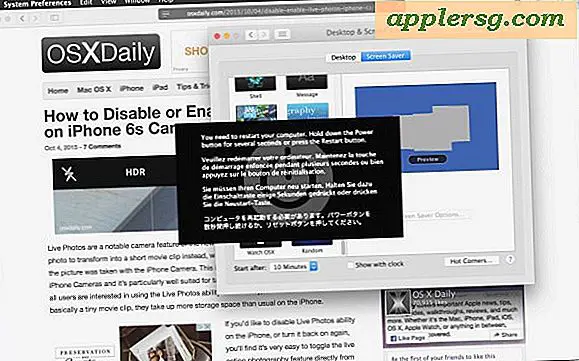


![Apple Now Airing Holiday Commercial "Sway", der har iPhone X og AirPods [Video]](http://applersg.com/img/news/870/apple-now-airing-holiday-commercial-sway.jpg)